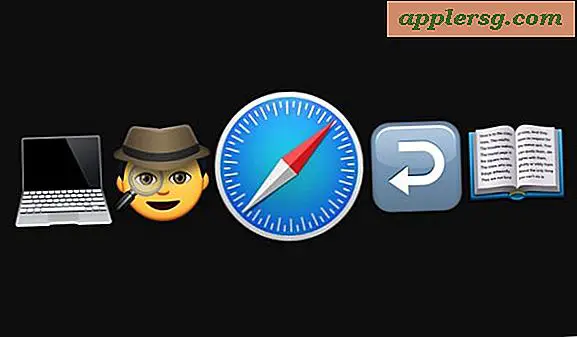Hur nedgraderas från OS X El Capitan & Återgå till tidigare Mac OS X-version

De flesta Mac-användare är nöjda med OS X El Capitan, men i vissa fall är den nya versionen av OS X 10.11 oanvändbar av en eller annan anledning. Kanske det går sämre än tidigare, långsam eller instabil, eller kanske någon viktig del av programvaran inte är kompatibel med El Capitan, som vissa versioner av Office. Oavsett orsaken kan en lösning för dessa situationer vara att nedgradera från OS X El Capitan och återgå till den tidigare versionen av OS X som körde på den Mac.
Du kan använda denna metod för att nedgradera till OS X Mavericks, OS X Yosemite, Mountain Lion eller Lion, direkt från OS X El Capitan, förutsatt att du har en säkerhetskopia från en av dessa versioner. Detta förlitar sig på att ha en senaste Time Machine-säkerhetskopiering av OS X innan Mac uppdateras till OS X El Capitan. Utan en tidsmaskinskopiering för att återgå till, kommer detta specifika tillvägagångssätt inte att fungera.
Innan du börjar: Du bör slutföra en ny säkerhetskopiering innan du börjar processen. Du ska också manuellt kopiera eventuella nya filer eller viktiga data eller dokument som har skapats från datumet för den senaste säkerhetskopian från tidigare OS X-version och nu, eftersom du kommer att förlora dessa filer i den här nedgraderingsprocessen. I huvudsak vad du gör med den här metoden är att återställa från en tidigare Time Machine-säkerhetskopiering av en tidigare OS X-installation.
Hur man nedgraderar OS X El Capitan Tillbaka till OS X Mavericks, Yosemite eller Mountain Lion med Time Machine
- Anslut Time Machine-enheten till Mac som innehåller säkerhetskopiering av en tidigare OS X-installation
- Starta om Mac-datorn och efter att du hört startklockans start håller du ned Kommando + R för att starta om i Återställningsläge (du kan också hålla ner Alternativnyckeln och starta från en El Capitan installationsdrivare)
- När du ser menyn "OS X Utilities" på skärmen, välj "Återställ från tidsmaskinskopiering"
- Välj Time Machine-enheten från skärmen "Välj säkerhetskälla"
- På skärmen "Välj en säkerhetskopia" väljer du den säkerhetskopia du vill återställa till, fokusera på "Backup Date & Time" och "OS X Version" -förteckningarna så att du väljer rätt säkerhetskopiering med tanke på följande:
- "10.10.5" eller någon "10.10.x" skulle vara Yosemite
- "10.9.5" eller "10.9.x" skulle vara Mavericks
- "10.8.x" skulle vara Mountain Lion
- När du har valt säkerhetskopian som du vill återgå till, klicka på "Fortsätt"
- Välj nu destinationsdrivrutinen för att återhämta sig, vanligtvis är det "Macintosh HD", klicka sedan på "Återställ" -knappen och låt detta slutföra - det här kommer nedgraderas från OS X El Capitan till vilken version av OS X som helst och den tillhörande backup du valde
När du har startat återställnings- och nedgraderingsprocessen bör du vara beredd att vänta i flera timmar, beroende på hur stor säkerhetskopian som återställs, hastigheten på skivan och hastigheten på Mac-datorn. Nedgradering kan ta ett tag, så se till att Mac är ansluten till en strömkälla och inte störa processen.
När nedgraderingen från OS X El Capitan är klar kommer Macen att starta om och starta upp till var den var före det datum du valde, inklusive vad som helst OS X-versionen var vid den tiden. Så om du körde OS X Mavericks innan du installerade OS X El Capitan, och du valde det datumet och operativsystemet, skulle Mac starta om till OS X Mavericks. Detsamma gäller att återgå till OS X Yosemite, Lion eller OS X Mountain Lion från OS X El Capitan.
När nedgraderingen och återgången till en tidigare utgåva har slutförts kan du manuellt kopiera över några av de ändrade eller nya filerna som du gjorde tidigare, annars är du bara på väg. Om du planerar att undvika OS X El Capitan kanske du vill dölja uppdateringen från App Store.
Ett annat alternativ är att utföra en nyinstallation av den version av Mac OS du vill köra på Mac. Detta kommer att radera allt, och du skulle vara ensam för att manuellt säkerhetskopiera och återställa dina filer. Om det är så du vill gå, kan du städa installera OS X Mavericks, Yosemite eller, om du är felsökning och det är den främsta orsaken till att du vill börja om, kanske överväga att stanna med OS X 10.11, men utföra en ren installation av OS X El Capitan.